Um dos melhores recursos da experiência do Mac é a aparentemente interminável lista de aplicativos que se juntam para tornar seu Mac mais fácil ou mais eficiente de usar. Há aplicativos que manterão sua tela para sempre com apenas um clique e aplicativos que ocultarão automaticamente os aplicativos não utilizados para manter sua área de trabalho limpa.
A desvantagem de tantos aplicativos disponíveis é que encontrar onde começar pode ser assustador. Nós fizemos o trabalho duro para você. Aqui você encontrará os 10 aplicativos do Mac que você deve instalar e tentar primeiro.
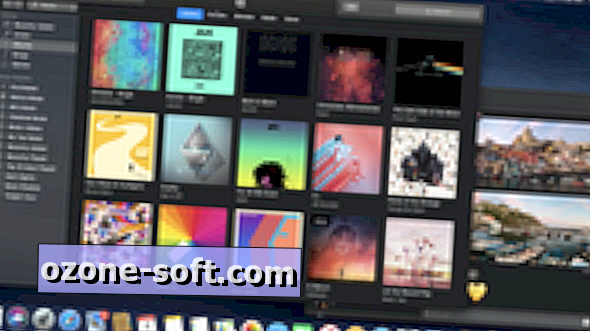
Gerenciadores de janelas
O gerenciamento de janelas no MacOS não é particularmente bom. Claro, você pode tornar aplicativos otimizados completamente em tela cheia ou ter dois aplicativos lado a lado em uma visualização de tela dividida.
E se você não quiser a experiência em tela cheia e quiser organizar um punhado de janelas flutuantes na sua área de trabalho? Bem, sem um aplicativo de terceiros, você estará arrastando janelas flutuantes livremente e redimensionando manualmente tudo para caber. Se você quiser uma experiência de encaixe de janela semelhante à do Windows, considere um desses quatro aplicativos:
- Ímã: US $ 0, 99 (£ 0, 99 ou AU $ 1, 49)
- BetterSnapTool: $ 2, 99 (£ 2, 99 ou AU $ 4, 49)
- Moom: US $ 9, 99 (£ 9, 99 ou AU $ 14, 99)
- Divvy: $ 13, 99 (£ 13, 99 ou AU $ 21, 99)
Franz
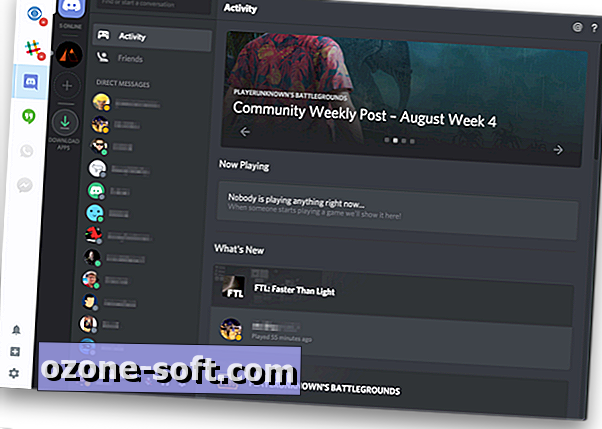
Se você está cansado de ter um aplicativo ou janela do navegador diferente para todos os diferentes serviços de bate-papo da sua vida, Franz é a resposta. Franz é um agregador de todos os tipos de serviços, mas principalmente bate-papo. Dentro da janela do aplicativo Franz, você pode ter uma guia para serviços como o Slack, o Discord, o Hangouts do Google, a Caixa de entrada do Google, o Google Agenda, o Facebook Messenger, o WhatsApp, o Trello e muito mais.
Quando você instalar e executar pela primeira vez, você precisará criar uma conta Franz e adicionar (e efetuar login) todos os serviços que deseja usar. Então, quando você abrir o Franz no futuro, todos esses serviços serão abertos automaticamente.
Franz é livre para usar, mas há uma opção para atualizar para o prêmio por 35 euros (cerca de US $ 40, £ 30 ou AU $ 55) por ano. Esta atualização adiciona suporte para serviços como o HipChat e remove anúncios, além de dar acesso a futuros serviços premium.

Dropbox ou Google Drive
O iCloud Drive da Apple é um ótimo sistema de armazenamento em nuvem, se você investir totalmente no ecossistema da Apple. Mas se você for mais interplataforma, um serviço como o Dropbox ou o Google Drive provavelmente é mais adequado. Suas aplicações para Mac são tão simples.
Instale o Google Drive ou o Dropbox, e seus arquivos e pastas serão sincronizados nos dois sentidos. Para fazer upload de um arquivo para uma pasta específica no seu Dropbox, basta arrastar e soltar o arquivo na pasta correspondente no diretório do Dropbox criado quando o aplicativo é instalado.
Além disso, como o iCloud Drive, você pode configurar a sincronização seletiva para que nem todas as suas contas do Dropbox ou do Google Drive sejam sincronizadas com seu computador. E, ao contrário do iCloud Drive, você pode desativar o Google Drive ou o Dropbox quando não quiser que eles sincronizem pausando ou fechando os aplicativos.
O desarquivador
O Unarchiver é uma ferramenta de extração de arquivos de energia para Mac. Ele pode descompactar arquivos ZIP, extrair arquivos RAR e muito mais.
O melhor de tudo é completamente grátis e super simples de usar. Quando você encontrar um arquivo compactado que precisa ser extraído, clique com o botão direito nele, passe o mouse sobre Abrir com e selecione O Unarchiver.app . Se o tipo de arquivo for um pouco mais obscuro, verifique se você ativou todos os tipos de arquivo necessários nas configurações do aplicativo.
Bartender 3
Aplicativos de barra de menu úteis são abundantes no ecossistema Mac, o que é problemático para, bem, a sua barra de menus. Ele pode ficar lotado e confuso com pressa, então o Bartender 3 é um aplicativo indispensável.
O que o Bartender 3 faz é simples: Ele oculta os aplicativos e ícones da barra de menus raramente usados em seu próprio ícone. Quando você clicar no ícone do Bartender, todos os ícones ocultos serão revelados. Nas preferências, você pode escolher quais ícones são exibidos na barra de menu principal e quais estão ocultos no menu do Bartender. Você também pode personalizar a aparência do Barman e configurar teclas de atalho para exibir os ícones ocultos.
Você pode experimentar o Bartender 3 gratuitamente por quatro semanas, mas depois que o teste expirar, você terá que desembolsar US $ 15 para continuar usando-o.
Foco Hocus
Se você está propenso a ter um monte de janelas abertas ao mesmo tempo, mas prefere que seu desktop fique limpo e organizado, a Hocus Focus faz exatamente isso - automaticamente.
Quando você clica para mudar o foco para outro aplicativo, o foco da Hocus ocultará automaticamente o outro aplicativo após um curto período de tempo limite. Você pode colocar na lista de permissões aplicativos que não deseja ocultar ou ocultar aplicativos assim que o foco for alterado.
É uma poderosa ferramenta de organização e é muito simples de usar. A melhor parte é que é totalmente gratuito, mas você pode optar por apoiar o desenvolvedor através de uma doação PayPal em seu site.
Alfred
A Apple tomou medidas para melhorar a função Spotlight no MacOS, mas o Alfred ainda é a ferramenta mais poderosa.
O Alfred se parece e opera de maneira semelhante ao Spotlight, permitindo que você pesquise arquivos, inicie aplicativos, faça cálculos rápidos e muito mais sem tirar os dedos do teclado. Também é livre para usar. No entanto, se você comprar o Powerpack, por uma taxa única de £ 19 (US $ 25 ou AU $ 33), você terá acesso a muito mais, como um expansor de texto integrado, histórico extensivo da área de transferência, suporte a 1Password e temas personalizados .
Indiscutivelmente, a melhor parte do Alfred são fluxos de trabalho, plug-ins de terceiros que abrem as portas para o que é possível com o programa. Leia nossa análise de alguns dos melhores fluxos de trabalho Alfred para saber mais sobre o que eles são capazes de fazer.
Anfetamina
Cansado de constantemente ter que ajustar as configurações de Economia de energia do seu Mac para evitar que ele seja desligado no meio de algo importante? Tudo que você precisa é de anfetamina. Uma vez instalado, basta clicar com o botão direito do mouse no ícone da barra de menus e seu computador permanecerá indefinidamente (ou por um determinado período de tempo).
Isso é bastante simples, mas a Anfetamina pode ficar muito mais complexa se você desejar. Você pode fazer com que o seu Mac nunca desligue se estiver conectado a uma rede sem fio específica ou para que as unidades de armazenamento conectadas não entrem em suspensão.
O melhor de tudo, a anfetamina é totalmente gratuita.
Reeder 3
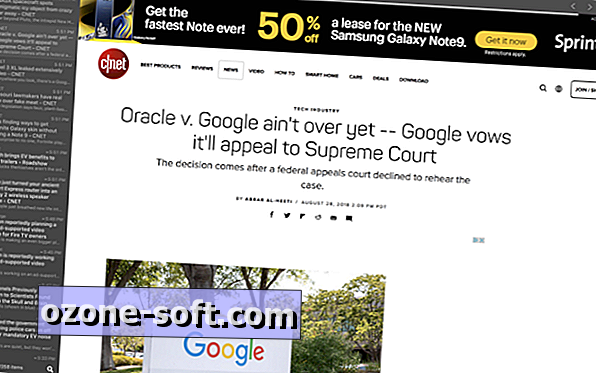
Para ficar por dentro de seus feeds RSS diretamente do desktop do seu Mac, você precisa do Reeder 3. Ele funciona com serviços como Feedly, Feedbin, NewsBlur, Inoreader e muito mais, e permite visualizar todos esses feeds e serviços diferentes lado a lado . A interface é altamente personalizável e pode ser alterada para atender às suas necessidades de leitura mais fácil, quer isso signifique uma fonte serifada ou uma interface de baixo contraste para leitura noturna.
Reeder 3 costumava ser um aplicativo premium, mas recentemente foi totalmente gratuito.
Urso
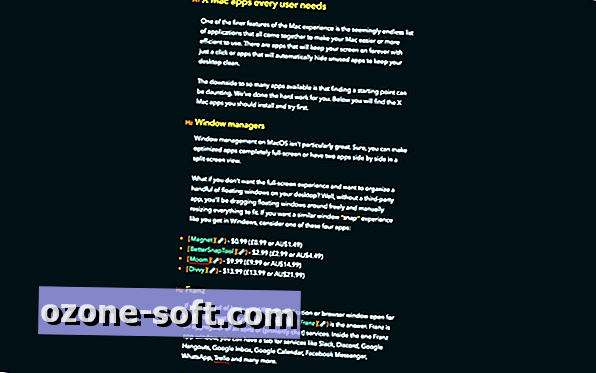
O MacOS tem um editor de texto embutido (dois, na verdade, se você contar o pacote do iWork). Mas se você não é fã do TextEdit ou prefere uma interface mais simples para escrever sem distração, há várias opções disponíveis na App Store.
Uma das melhores opções é o Bear. Ele tem uma interface completamente livre de distrações, suporta o Markdown desde o início e tem uma maneira prática de organizar suas anotações com hashtags.
O Bear está livre para usar, mas se você quiser recursos premium como sincronia perfeita com iOS, temas premium e mais opções de exportação, você precisará assinar o Bear Pro por US $ 1, 49 mensais ou US $ 14, 99 por ano.
Opções semelhantes ao Bear incluem iA Writer, Byword e Ulysses.
Macos Mojave: Tudo o que você precisa saber.
3 maneiras MacOS Mojave melhora Finder: Ações rápidas são super úteis.













Deixe O Seu Comentário